Операции над листами рабочей книги
• С использованием левой кнопки мыши:
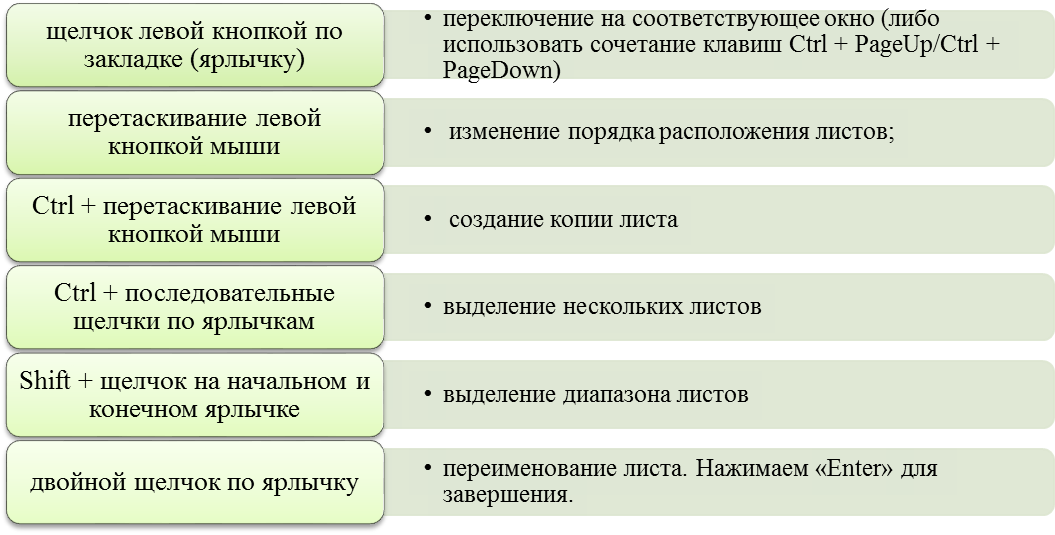
• С использованием правой кнопки мыши:
По нажатию правой кнопки мыши над ярлычком открывается контекстное меню, в котором доступны следующие команды: «Добавить/ Вставить», «Удалить», «Переименовать», «Переместить/Скопировать...», «Цвет ярлычка», «Исходный текст».
Перемещение по таблице (активация нужной ячейки)

Выделение ячеек, диапазонов ячеек, столбцов и строк
Диапазон в Excel - прямоугольная часть таблицы (или часть строки, столбца, или целиком строка или столбец), задаваемая через двоеточие адресами противоположных по диагонали ячеек прямоугольника.
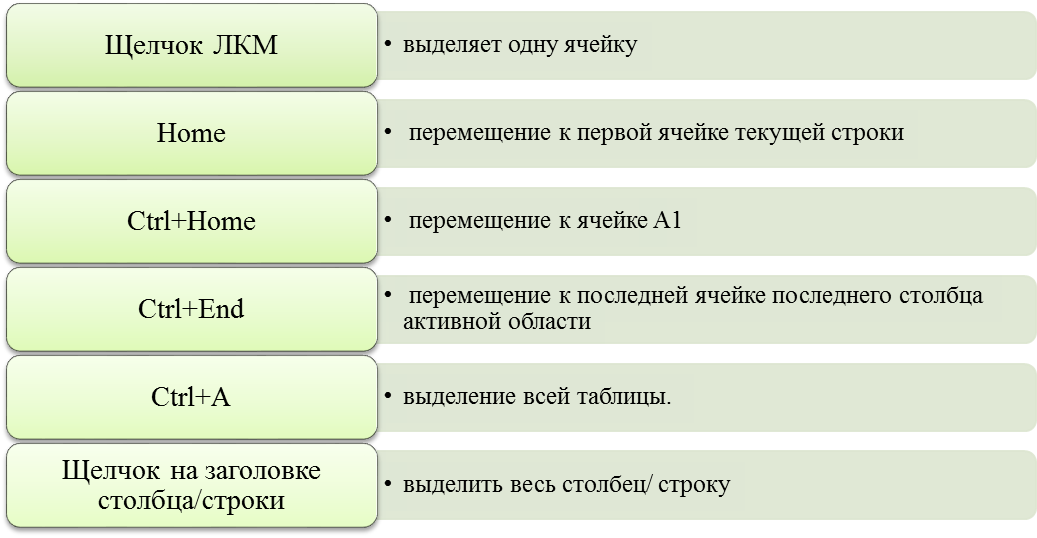
Изменение ширины столбцов и высоты строк
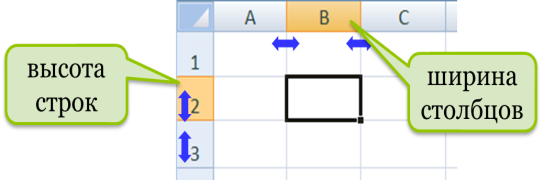 При наведении курсора мыши на границу между двумя строками или столбцами (в «шапке» таблицы), курсор изменяет форму. Если зажать левую кнопку мыши и, не отпуская ее, переместить курсор, будет изменяться ширина столбца или высота строки. При этом появится всплывающая подсказка, в которой будет отображаться числовое значение ширины (высоты).
При наведении курсора мыши на границу между двумя строками или столбцами (в «шапке» таблицы), курсор изменяет форму. Если зажать левую кнопку мыши и, не отпуская ее, переместить курсор, будет изменяться ширина столбца или высота строки. При этом появится всплывающая подсказка, в которой будет отображаться числовое значение ширины (высоты).
При изменении ширины столбцов, первое число будет означает, сколько символов шрифта текущего размера поместится в этой ячейке. Число в скобках показывает ширину в пикселях.
При изменении высоты строк, первое число показывает, какого максимального размера (шрифта) текст поместится в эту ячейку. Число в скобках показывает ширину в пикселях.
Если щелкнуть правой кнопкой на заголовке столбцы (строки), в контекстном меню появятся команды «Ширина столбца...» («Высота строки»). После выбора одной из них откроется окно «Ширина столбца» («Высота строки»), в котором пользователь может ввести числовое значение ширины (высоты) в количестве символов (размере шрифта).
Указатели мыши
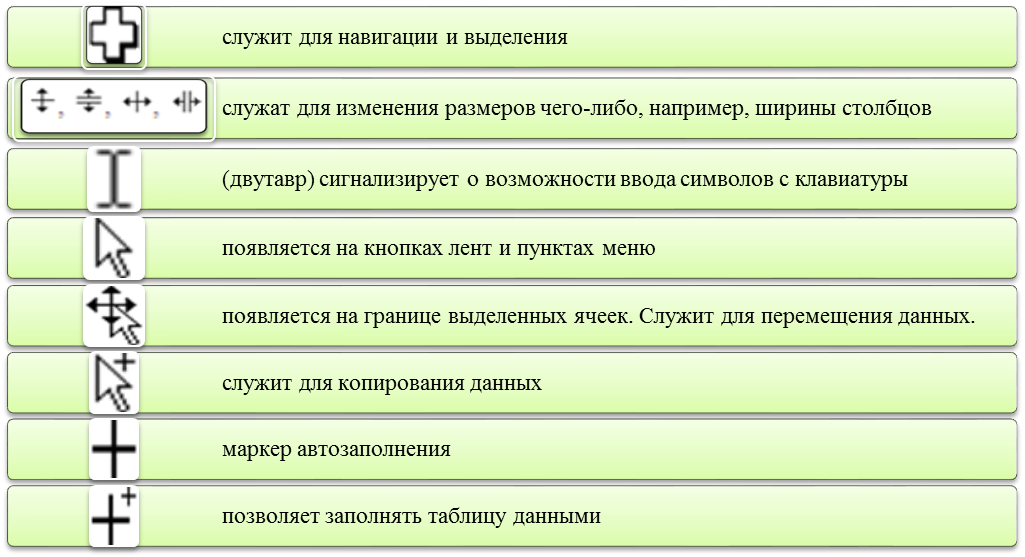
Типичные ошибки
Ошибка #####-столбец недостаточно широк для отображения содержимого ячейки. Другая причина ошибки - в ячейке содержатся дата или время с отрицательными значениями.
Ошибка #Н/Д -функции или формула содержит ссылку на значение (или само значение), которого нет. Другими словами, в функции или формуле не заполнено обязательное поле, или есть ссылка на пустую ячейку в то время, как в ячейке обязательно должно присутствовать значение.
Ошибка #ДЕЛ/0!-означает, что в процессе вычисления происходит деление на ноль. Причины могут быть следующие:
· В формуле явно задано деление на ноль (например, =10/0).
· В формуле или функции в качестве делителя стоит ссылка на пустую ячейку или на ячейку, которая содержит ноль.
Ошибка #ПУСТО! -в условиях функции указано два пересекающихся диапазона, но на самом деле они не пересекаются.
Ошибка #ЧИСЛО!-в формуле или функции указаны некорректные числовые значения. Например:в функции, которая использует числовой аргумент, в его качестве указан текст или ссылка на ячейку с нечисловым значением.
Ошибка #ССЫЛКА! -что ссылка на ячейку недействительна. Чаще всего это может свидетельствовать о том, что ячейки, на которые ссылается формула, были удалены, или в эти ячейки были скопированы другие значения.
Ошибка #ЗНАЧ! -возникает при использовании неверного типа аргумента или операнда. Например, пользователь может ошибиться в следующем:в формулу вместо числа или логического значения (ИСТИНА или ЛОЖЬ) введен текст.
